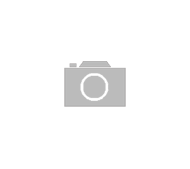
Poszukujesz odpowiedzi na pytanie, jak zaszyfrować plik? Przeczytaj nasz poradnik, w którym podpowiadamy, jakie narzędzia wykorzystać, by skutecznie zabezpieczyć dane i nie wchodzić w dodatkowe koszty. Zapoznaj się również z wytycznymi, które pomogą stworzyć silne hasło – dzięki temu informacje z twojego pliku nie wpadną w niepowołane ręce.
Dlaczego warto wiedzieć, jak zaszyfrować plik?
Najcenniejszą walutą jest dziś informacja. Dlatego właśnie warto wiedzieć, jak zaszyfrować plik zawierający na przykład chronione lub po prostu cenne dane, aby ich wyciek nie zaszkodził ci ani zawodowo, ani prywatnie. Z jednej strony chodzi tu np. o informacje niejawne, dotyczące przedsiębiorstwa, w którym pracujesz, z drugiej – tzw. dane wrażliwe, czyli ujawniające pochodzenie rasowe lub etniczne, poglądy polityczne, przekonania religijne lub światopoglądowe, dotyczące zdrowia czy orientacji seksualnej osób trzecich.
A to oczywiście niepełny katalog. Imię i nazwisko, PESEL, adres, e-mail, numer telefonu, dowodu osobistego – to wystarczy, by ktoś na twoje konto zaciągnął wysoko oprocentowaną pożyczkę albo założył firmę i dokonał wyłudzenia towaru o dużej wartości. Z kolei nieostrożne postępowanie w pracy ze wspomnianymi danymi wrażliwymi czy informacjami niejawnymi może się skończyć karą finansową albo nawet zwolnieniem dyscyplinarnym.
Niewiedza nie tylko nie usprawiedliwia, ale – jak widać – bywa dotkliwa w skutkach. Mamy jednak dobrą informację – nie musisz być programistą, by w łatwy sposób zadbać o bezpieczeństwo danych.
Jak zabezpieczyć plik hasłem z poziomu systemu operacyjnego?
Szybkie i bardzo intuicyjne zabezpieczanie plików hasłem umożliwia oprogramowanie systemowe. Kliknij prawym klawiszem myszy plik, który chcesz zaszyfrować. Wybierz „Właściwości”, następnie „Zaawansowane” i zaznacz pole „Szyfruj zawartość, aby zabezpieczyć dane”. Kliknij „OK”, zamykając okno „Atrybuty zaawansowane”, a następnie „Zastosuj” oraz ponownie „OK”. Jeśli chcesz udostępnić plik innym osobom, w oknie „Atrybuty zaawansowane” wybierz „Szczegóły” i dodaj użytkowników, którzy mają uzyskać dostęp do danego pliku.
BitLocker, czyli szyfrowanie kompleksowe
Funkcja BitLocker jest dostępna wyłącznie dla użytkowników Windowsa, co więcej – została wbudowana tylko w niektóre wersje systemu (Windows Vista Ultimate i Enterprise, Windows 7 Ultimate i Enterprise, Windows 8 Pro i Enterprise, Windows 10 Pro i Enterprise, Windows 11 Pro, Enterprise i Education). BitLocker pozwala zabezpieczyć pliki, szyfrując partycję lub cały dysk komputera, jak również dyski zewnętrzne i pendrive’y (do szyfrowania dysków przenośnych i pamięci flash USB służy funkcja BitLocker To Go).
Jak zrobić to najprościej? Przedstawiamy cały proces krok po kroku:
- uruchom „Mój komputer”;
- najedź kursorem na wybrany dysk, kliknij prawy przycisk myszy i z listy wybierz „Włącz funkcję BitLocker”;
- wskaż sposób odblokowania dysku – wybierając wariant „Użyj hasła w celu odblokowania dysku”, wprowadź hasło i poniżej wpisz je ponownie;
- wybierz miejsce, w którym zachowasz klucz odzyskiwania (do dyspozycji masz: konto Microsoft, plik na dysku lub opcję drukowania) – może się przydać w przypadku problemów z odblokowaniem komputera;
- wskaż część dysku do zaszyfrowania – „Tylko zajęte miejsce” lub „Cały dysk”. Pierwsza opcja jest szybsza i pozwala na dołączenie do zaszyfrowanego miejsca nowych plików, które będą się pojawiać na twoim komputerze;
- wybierz tryb szyfrowania: „Tryb nowy” lepiej sprawdzi się w przypadku dysków stałych, „Tryb zgodności” w przypadku dysków przenośnych, które będziesz chciał podpiąć do komputera ze starszą wersją systemu. Zaznacz wybraną opcję, kliknij „Dalej” i w kolejnym oknie – „Rozpocznij szyfrowanie”;
Teraz pozostaje ci tylko uzbroić się w cierpliwość – w zależności od wielkości dysku szyfrowanie może potrwać nawet do kilku/kilkunastu godzin. Uwaga: przerwanie procesu może skutkować utratą danych.
ZIP lub RAR, czyli jak zaszyfrować plik za pomocą archiwum
Jedną z metod szyfrowania plików jest skorzystanie z popularnych programów do archiwizacji danych, takich jak 7-Zip czy WinRar.
Jak zaszyfrować plik w 7-Zip?
Pobierz i zainstaluj darmowy program 7-Zip. Uruchom ponownie komputer. Prawym klawiszem myszy kliknij plik, który chcesz zarchiwizować (i docelowo zaszyfrować). Wybierz z listy „7-Zip”, a następnie „Dodaj do archiwum”. Kliknij „Szyfrowanie”, wprowadź hasło i poniżej je potwierdź. Zaszyfrowany plik wyświetli się we wskazanym folderze. Do rozpakowania archiwum i sprawdzenia zawartości plików konieczne będzie podanie hasła.
Jak zaszyfrować plik w WinRar?
Postępuj jak wyżej: pobierz i zainstaluj darmowy program WinRar. Uruchom ponownie komputer. Prawym klawiszem myszy kliknij plik, który chcesz zarchiwizować (i docelowo zaszyfrować). Wybierz opcję „Dodaj do archiwum” przy ikonie WinRar. Następnie kliknij „Ustaw hasło” – wprowadź je i poniżej potwierdź. Kliknij „OK”, zamykając okno „Wprowadź hasło” i następnie ponownie „OK”, zamykając okno „Archiwizacja z hasłem”. Zaszyfrowany plik wyświetli się we wskazanym folderze. Do rozpakowania archiwum i sprawdzenia zawartości plików konieczne będzie podanie hasła.
Algorytmy szyfrowania – nie tylko dla orłów
Wymienione powyżej programy wykorzystują do działania tzw. algorytmy szyfrujące, czyli funkcje matematyczne, które umożliwiają zmianę tekstu, tabeli czy grafiki na zakodowaną wiadomość. Dzielą się one na dwa typy:
- algorytmy symetryczne – opierające się na pojedynczym kluczu: ten sam klucz, czyli wygenerowany ciąg bitów, służy do zaszyfrowania i odszyfrowania danych;
- algorytmy asymetryczne – wykorzystujące dwa różne, ale powiązane ze sobą klucze: klucz szyfrujący (nazywany też kluczem publicznym) jest inny niż klucz deszyfrujący (klucz prywatny).
Jaka jest – z punktu widzenia przeciętnego użytkownika – zasadnicza różnica między tymi dwoma rodzajami szyfrowania? Szyfrowanie asymetryczne zapewnia wyższy poziom bezpieczeństwa, ale jest zdecydowanie bardziej czasochłonne niż szyfrowanie symetryczne.
Metody szyfrowania danych
Istnieje kilka metod szyfrowania danych, które wykorzystują algorytmy symetryczne lub asymetryczne (jak również hybrydowe, łączące obydwa sposoby). Do najpopularniejszych należą:
- AES – skrót od Advanced Encryption Standard; metoda oparta na algorytmie symetrycznym, powstała na bazie standardu DES (Data Encryption Standard), który został stworzony w latach 70. ubiegłego wieku. AES występuje w trzech odmianach: z kluczem 128-, 192- i 256-bitowym. Uznawana jest za wyjątkowo bezpieczną – do szyfrowania dokumentów wykorzystują ją jednostki amerykańskiej administracji;
- RSA – nazwa tej metody, również powstałej w latach 70. XX wieku, pochodzi od pierwszych liter nazwisk kryptologów, którzy nad nią pracowali: Rona Rivesta, Adiego Shamira, Leonarda Adlemana. RSA oparta jest na algorytmie asymetrycznym i wykorzystuje długie klucze szyfrujące (2048, 4096 bitów). Służy nie tylko do szyfrowania, ale też cyfrowego podpisywania dokumentów.
Kilka sposobów na to, jak zaszyfrować plik PDF
Na rynku istnieje wiele komercyjnych narzędzi, które nie tylko pozwalają zabezpieczyć plik PDF, ale – jak w przypadku firmy, która stworzyła ten format – zablokować możliwość edycji, kopiowania czy drukowania.
Aby zaszyfrować PDF, nie musisz mieć płatnego pakietu – Adobe Systems oferuje możliwość darmowego zabezpieczenia pliku w trybie online. Wystarczy, że wejdziesz na stronę firmy i załadujesz dokument, który chcesz zaszyfrować (opcja „Wybierz plik” lub wariant „Przeciągnij i upuść”). Musisz wprowadzić hasło i – jak w przypadku innych wymienionych powyżej narzędzi – wpisać je ponownie, aby uniknąć błędu, a następnie pobrać zabezpieczony hasłem dokument PDF. Podobne rozwiązanie oferują m.in. Small PDF, Clever PDF czy Soda PDF.
W przypadku takiej metody należy jednak zachować ostrożność – wszystkie operacje wykonujesz online, a co za tym idzie – nie masz pewności, czy twoje hasło, a tym samym zawartość pliku, nie zostaną przechwycone. Alternatywnym rozwiązaniem jest pobranie i instalacja jednego z darmowych programów, takich jak PDF Creator czy PDF OwnerGuard, które pozwalają na przeprowadzenie całej operacji na dysku komputera, w trybie offline.
Bezpieczeństwo pakietu biurowego, czyli jak zaszyfrować pliki DOC, XLS i PPT
Dokument tekstowy, arkusz kalkulacyjny, prezentacja – z tych narzędzi pewnie często korzystasz nie tylko służbowo, ale też prywatnie. Warto zatem wiedzieć, jak zahasłować pliki w programach Word, Excel, PowerPoint. A możesz to zrobić dosłownie w kilkanaście sekund. Jako że w przypadku wymienionych programów proces jest identyczny, przedstawiamy go na przykładzie dokumentu tekstowego.
Uruchom Worda i z menu „Plik” wybierz „Informacje”. Kliknij „Chroń dokument” (w przypadku Excela będzie to „Ochrona skoroszytu”, w przypadku PowerPointa „Ochrona prezentacji”) i z listy poleceń wybierz „Szyfruj przy użyciu hasła”. Podaj hasło, w kolejnym oknie wprowadź je ponownie i… gotowe!
Jak stworzyć silne hasło?
Aby szyfrowanie pliku miało sens, konieczne jest odpowiednie hasło. Mówi się, że łatwe hasło do zapamiętania, to łatwe hasło do złamania. Wedle rankingów – regularnie publikowanych przez takie firmy jak Nord Security czy SplashData, które zajmują się bezpieczeństwem danych – w pierwszej trójce najsłabszych haseł od lat królują te same ciągi znaków, liter i słowa: 12345678, qwerty i password. Jak zatem stworzyć hasło, które pozwoli skutecznie zaszyfrować plik i utrudni (a może nawet uniemożliwi) złamanie go?
Co powinno zawierać silne hasło:
- co najmniej 8 znaków – to absolutne minimum, nawet jeśli nie wymaga tego mechanizm zabezpieczenia pliku w danym systemie czy programie (zdarzają się jeszcze 4- i 6-znakowe minima). Im więcej znaków, tym lepiej, choć oczywiście istnieje górna granica – niektóre okna logowania mają ograniczone pola, maksimum to 127 znaków;
- kombinację dostępnych na klawiaturze znaków, tj. dużych i małych liter, cyfr oraz znaków specjalnych (np. *, &, %, $ czy !). Hasło składające się z samych cyfr czy liter nigdy nie będzie tak silne jak to powstałe z ich połączenia z dodatkiem znaków specjalnych;
- kreatywne połącznie wspomnianych znaków – warto stworzyć ciąg utrudniający rozszyfrowanie, czyli złożony i niezrozumiały dla innych. Taką kombinacją z pewnością nie będzie data urodzin dziecka, imię pupila, nazwa ulubionego zespołu ani nawet zestawienie w stylu Qwerty1! czy Password2@.
Jeśli nie masz pomysłu na silne hasło, skorzystaj z darmowych internetowych generatorów haseł (sprawdź np. LastPass, F-Secure, Delinea). Takie narzędzia, uwzględniając twoje sugestie (np. liczbę i rodzaj znaków), wykonają pracę za ciebie. Problem może być jeden – wygenerowane hasło będzie losowym, nierzadko trudnym do zapamiętania ciągiem znaków i może się okazać, że będziesz potrzebować menedżera haseł, aby je zapamiętać.
Jak zaszyfrować plik – podsumowanie
Nie brakuje sposobów na to, jak zaszyfrować plik. Do dyspozycji masz rozwiązania systemowe, bezpłatne programy, jak również narzędzia internetowe. Wybór właściwego to pierwszy krok. Kolejny, równie ważny, to nadanie dobrego hasła – odpowiednio silnego, czyli złożonego i skomplikowanego dla innych, a czytelnego dla ciebie.
